MetaMask, sa više od deset miliona korisnika, predstavlja popularan digitalni novčanik za kriptovalute, usklađen sa većinom platformi baziranih na Ethereumu. On omogućava povezivanje sa preko 3700 kripto i Web3 servisa. Ako želite trgovati NFT-ovima, tokenima ili komunicirati sa Ethereum platformom, neophodno je da imate sredstva u svom MetaMask novčaniku. Dodavanje sredstava je prilično jednostavno, ali postoji rizik od gubitka novca ako se postupak ne obavi pravilno. Ovaj detaljni vodič će vas sprovesti kroz različite metode koje možete koristiti za uplatu sredstava na svoj MetaMask nalog.
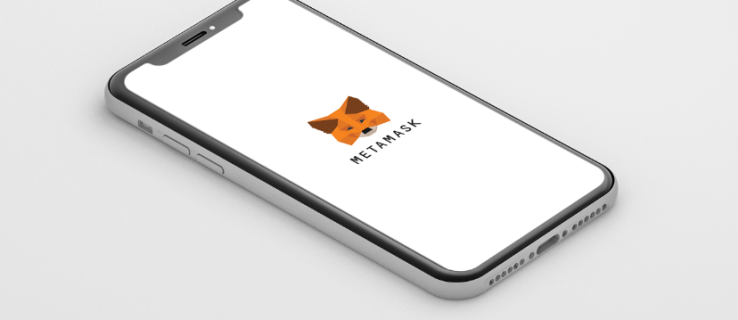
Kako dodati sredstva u MetaMask novčanik na računaru
Ukoliko koristite MetaMask na svom računaru, najverovatnije pristupate platformi putem ekstenzije pregledača. Postoje dva osnovna načina za dodavanje sredstava na vaš nalog. Možete kupiti Ether (ETH) ili Ether Tokene (ERC-20) direktno unutar MetaMask-a ili preneti sredstva sa menjačnice kriptovaluta. Pogledajmo kako možete koristiti ove metode.
Kupovina ETH ili ERC-20 tokena unutar MetaMask-a
U zavisnosti od vaše lokacije, možda ćete imati mogućnost da kupite Ethereum direktno u MetaMask-u koristeći kreditnu ili debitnu karticu. Treba imati na umu da ovaj način može uključivati dodatne naknade, a isporuka ETH-a možda neće biti trenutna, jer transakcijama može biti potrebno vreme da se završe. Sledi uputstvo kako da kupite ETH u MetaMask-u:
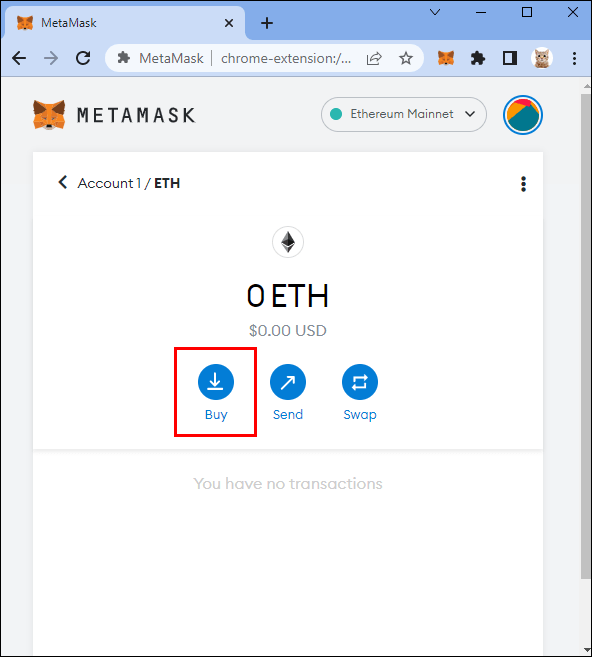
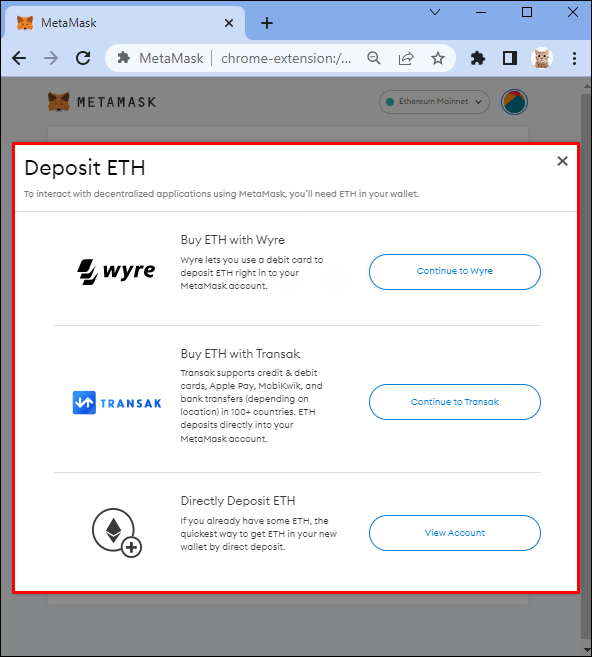
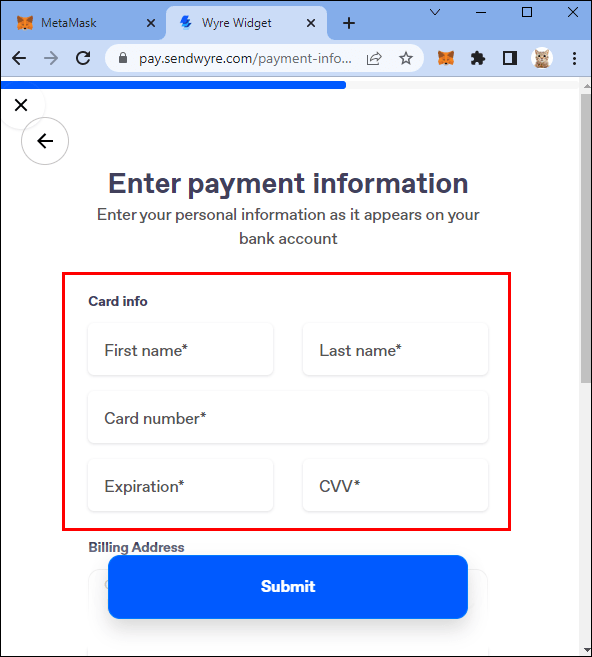
Važno je da pažljivo pregledate uslove transakcije kada birate servis treće strane za uplatu sredstava na vaš nalog. Na primer, Wyre prihvata kreditne/debitne kartice i Apple Pay. Ove opcije naplaćuju naknadu od 3% po transakciji, a nedeljni iznos transakcije je ograničen na 500 USD. Državljani SAD-a takođe mogu prenositi novac koristeći ACH transfer. Ovaj metod naplaćuje minimalnu naknadu od 0,75% i ima veći prag, do 25.000 USD nedeljno. Dodatno, postoji i mrežna naknada koja podstiče rudare da verifikuju vaše transakcije.
Dodavanje sredstava sa berze kriptovaluta
Možete uplatiti sredstva na vaš MetaMask novčanik pomoću kriptovaluta, deponovanjem sredstava sa renomirane berze kao što su FTX, Coinbase ili Binance. ETH se može kupiti na FTX-u i deponovati na MetaMask bez naknade za povlačenje. Pogledajte kako da dodate sredstva u MetaMask sa berze kriptovaluta:
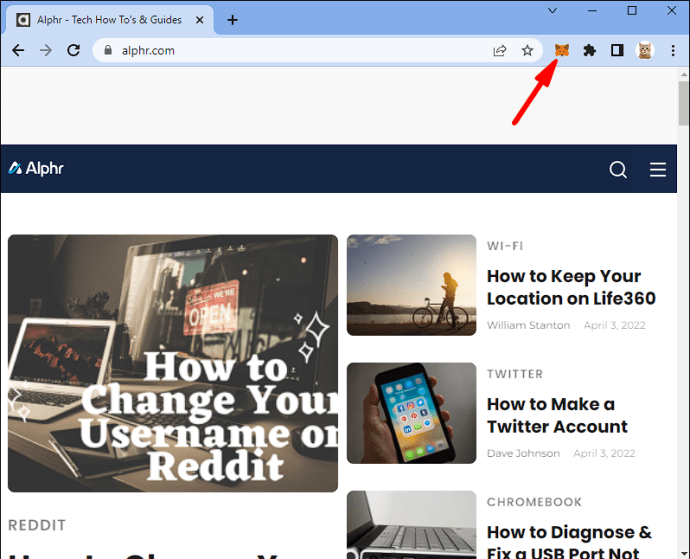
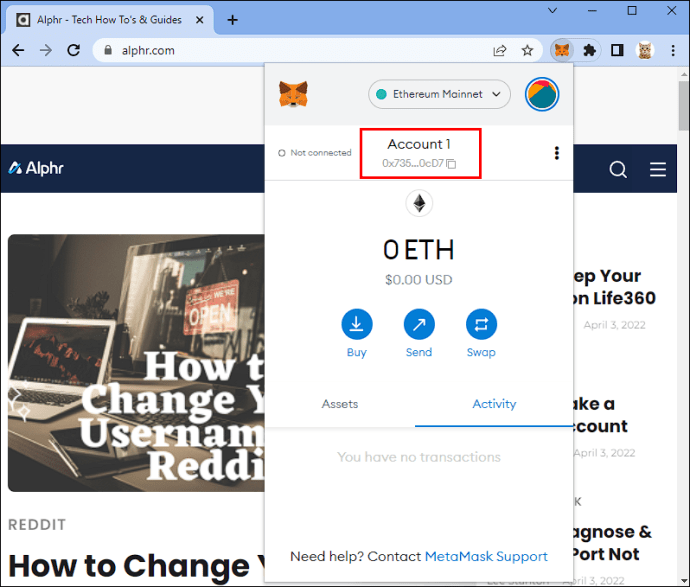
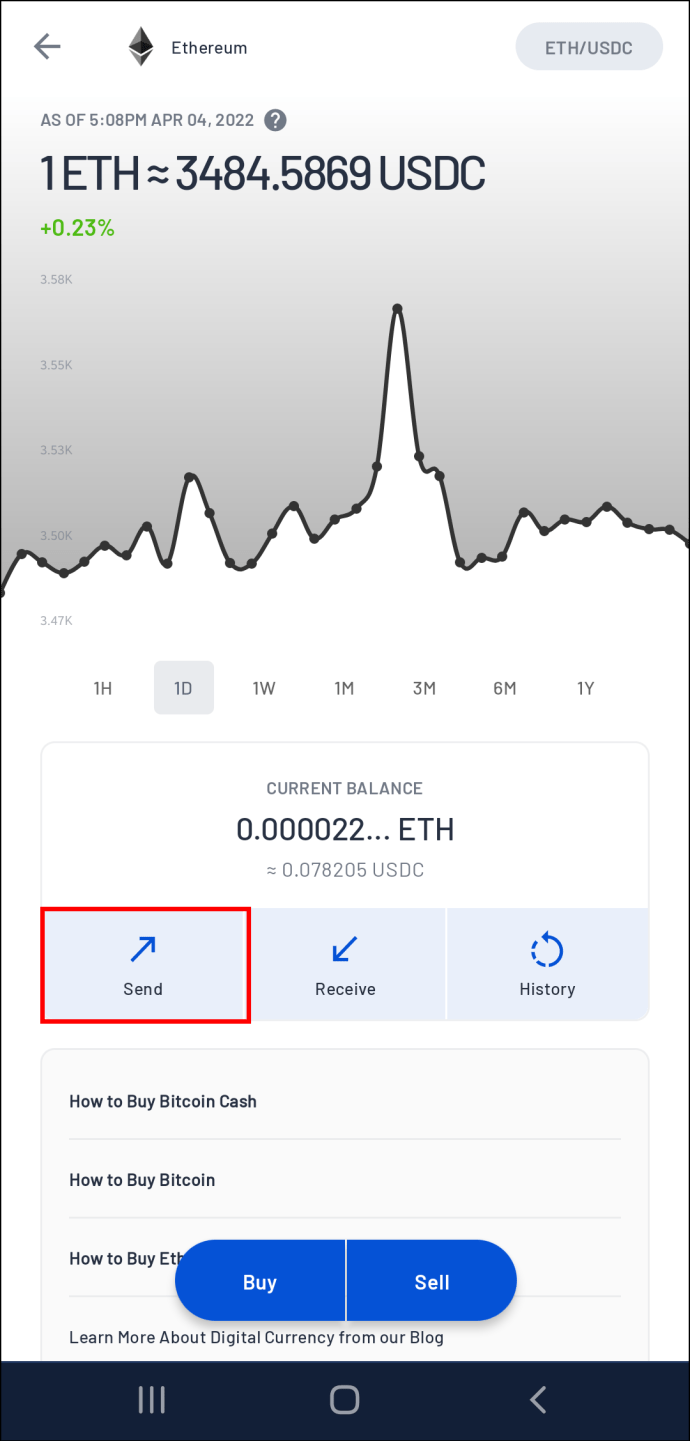
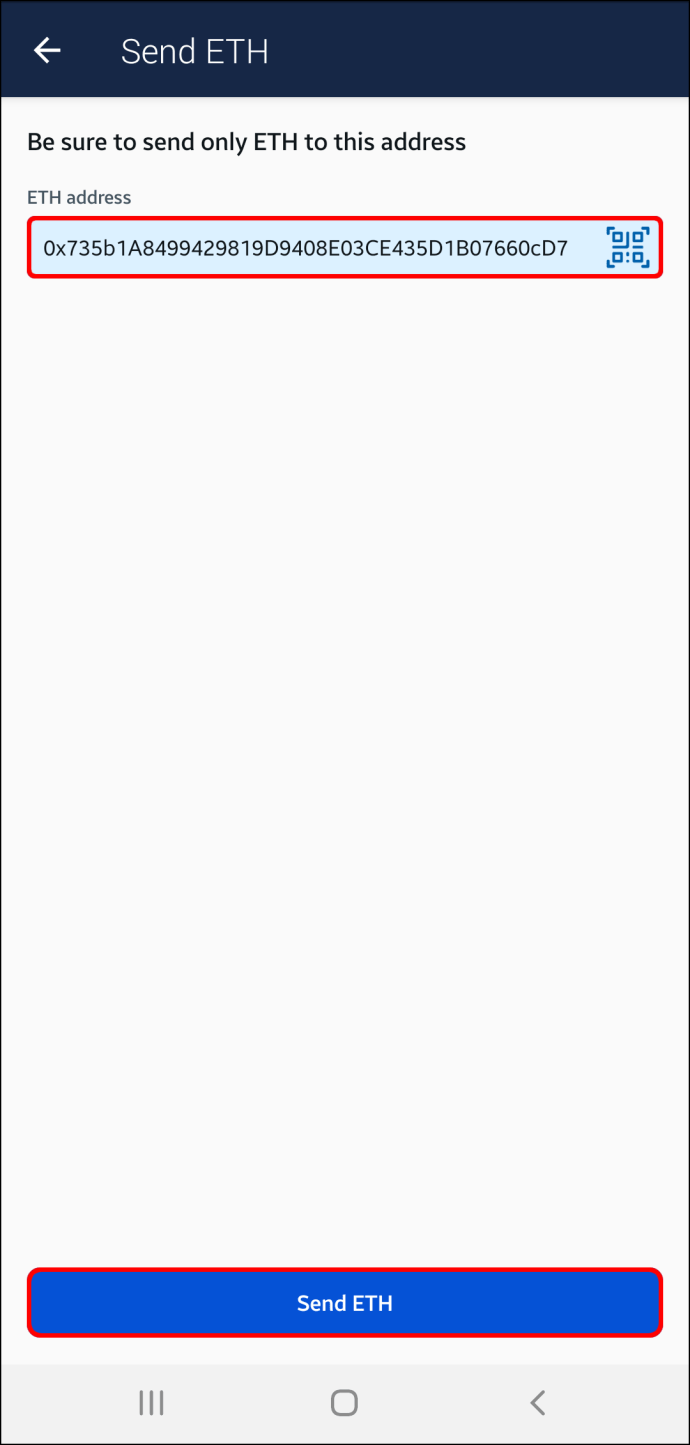
Proces prenosa ETH-a možda neće biti trenutni. Nakon obrade vaše transakcije, berza kriptovaluta će vam obezbediti jedinstveni broj transakcije pomoću kojeg možete pratiti status transakcije. Ovaj broj možete koristiti za praćenje napretka vaše transakcije na platformama kao što je Etherscan.
Kako dodati sredstva u MetaMask novčanik na iPhone-u
MetaMask ima i iOS aplikaciju koja vam omogućava da obavljate transakcije sa svog iPhone-a. Nakon preuzimanja i instalacije, možete pratiti uputstva data ovde kako biste dodali sredstva u svoj MetaMask novčanik. Postoje dva načina da to uradite: možete kupiti direktno u MetaMask-u koristeći servise trećih strana ili preneti sredstva sa berze kriptovaluta.
Kupovina ETH ili ERC-20 tokena u MetaMask-u na iPhone-u
U zavisnosti od vaše lokacije, možda ćete moći da koristite svoju kreditnu karticu za direktnu kupovinu Ethereuma u MetaMask-u. Međutim, ova metoda podrazumeva dodatne naknade i vreme obrade. Evo kako da je koristite:
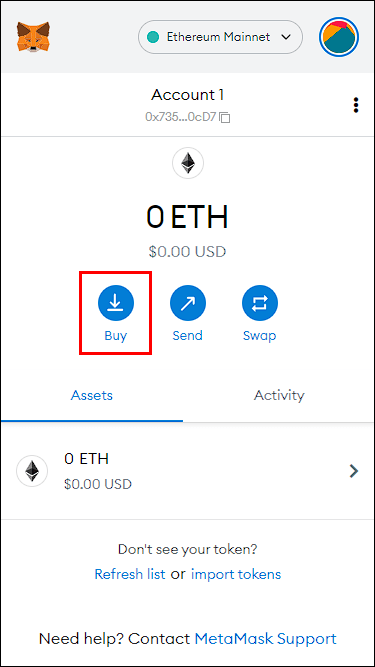
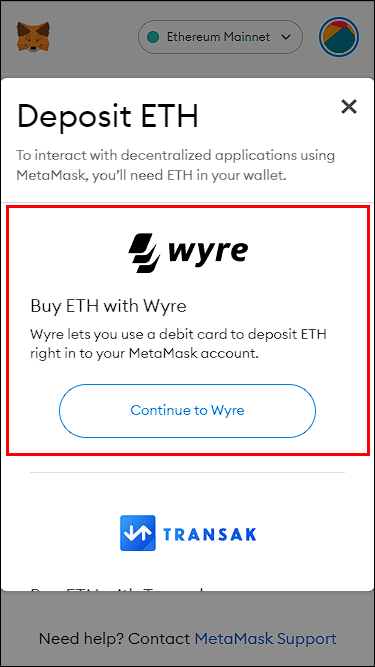
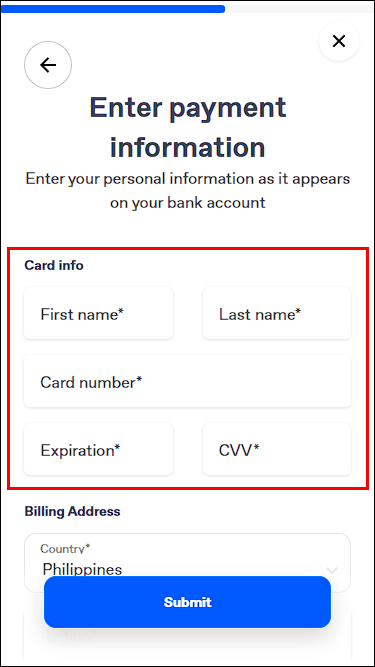
Morate pažljivo razmotriti uslove transakcija pre nego što se odlučite za korišćenje servisa treće strane. Ako koristite kreditnu ili debitnu karticu preko Wyre-a, oni će naplatiti naknadu od 3% za transakciju, a nedeljne transakcije su ograničene na 500 USD. Državljani SAD-a takođe mogu prenositi sredstva koristeći ACH transfer. Ovaj metod omogućava transakcije do 25.000 USD, ali će vam biti naplaćena naknada od 0,75%.
Dodavanje sredstava sa berze kriptovaluta na iPhone-u
Možete uplatiti sredstva na vaš MetaMask nalog deponovanjem sa berze kriptovaluta kao što je FTX ili Coinbase. Pogledajmo kako da dodate sredstva u MetaMask koristeći ovaj metod:
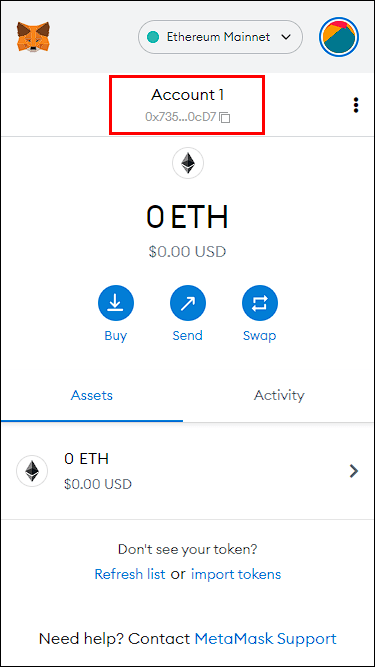
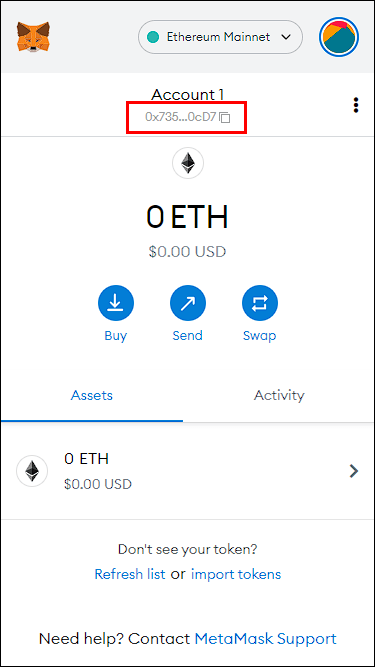
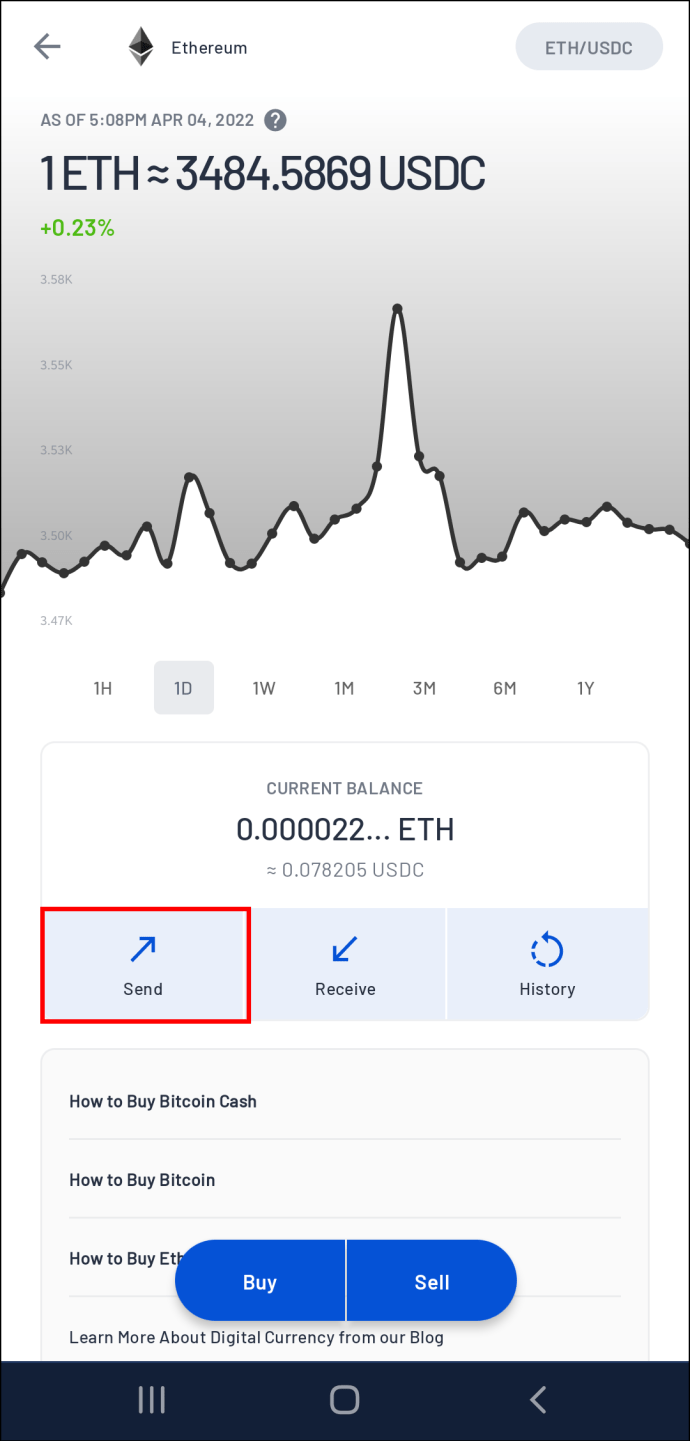
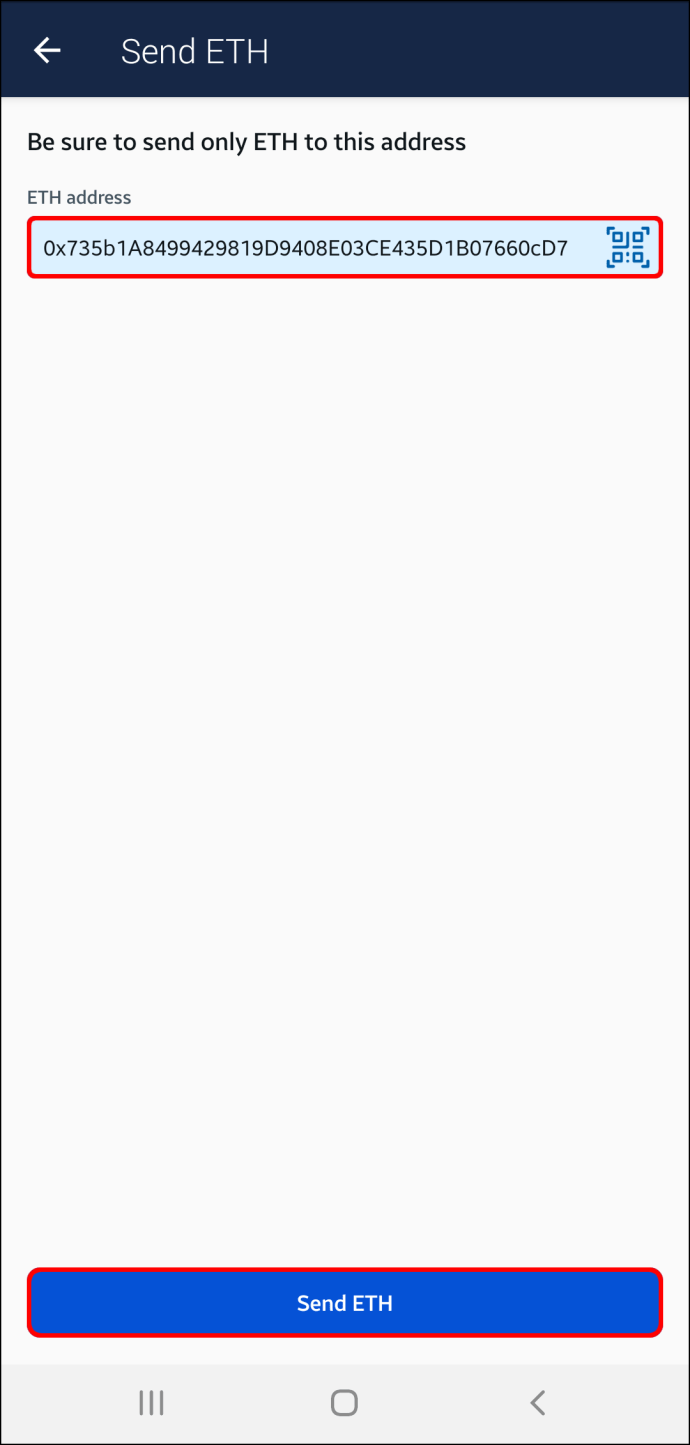
Proces transakcije može potrajati, ali možete pratiti napredak koristeći broj transakcije koji će biti naveden. Proverite napredak svog transfera koristeći Etherscan.
Kako dodati sredstva u MetaMask novčanik na Androidu
MetaMask aplikacija za Android omogućava korisnicima da obavljaju transakcije sa svojih pametnih telefona. Postoje dva načina da prebacite sredstva u svoj MetaMask novčanik. Možete kupiti ETH direktno u MetaMask-u koristeći kreditnu karticu ili deponovati sredstva sa berze kriptovaluta. Sledi uputstvo kako da koristite ove metode.
Kupovina ETH ili ERC-20 tokena u MetaMask-u na Androidu
Možete kupiti ETH direktno u MetaMask-u koristeći kreditnu ili debitnu karticu. Pristup ovoj funkciji zavisiće od vaše zemlje prebivališta i uključuje naknade za transakcije.
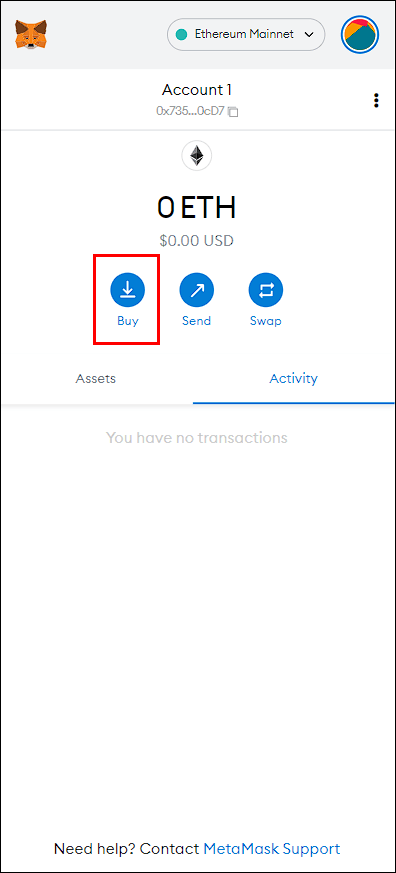
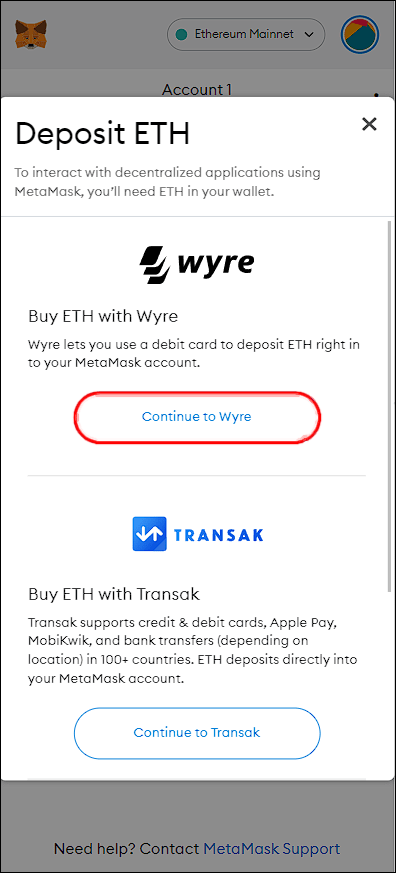
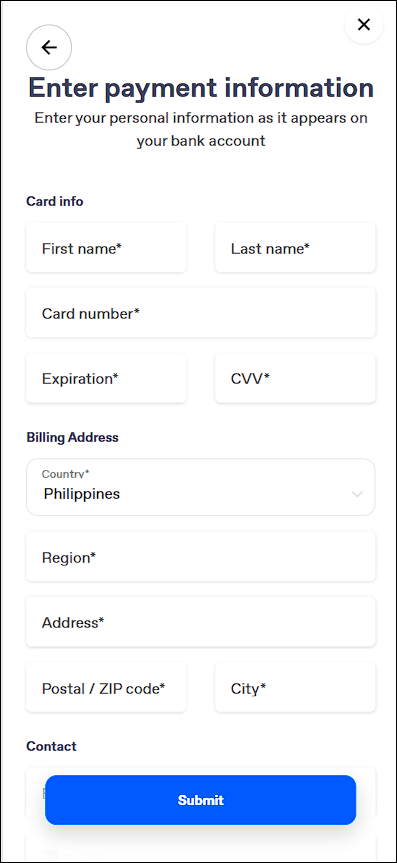
Kao i kod svih kompanija, i servisi za prenos sredstava treće strane imaju svoje uslove i odredbe sa kojima bi trebalo da se upoznate pre nego što ih koristite. Na primer, Wyre naplaćuje naknadu od 3% po transakciji i dozvoljava samo maksimalni limit od 500 USD nedeljno. Možete obraditi ACH transfere do 25.000 USD ako živite u SAD-u, ali ova opcija ima minimalnu naknadu od 0,75%.
Dodavanje sredstava sa berze kriptovaluta na Androidu
Možete uplatiti sredstva na vaš MetaMask novčanik prenosom novca sa berze kriptovaluta kao što su FTX, Coinbase ili Binance. Potrebno je pratiti nekoliko koraka da biste započeli.
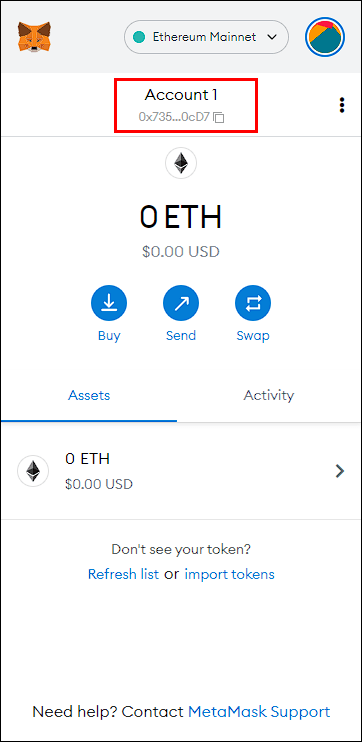
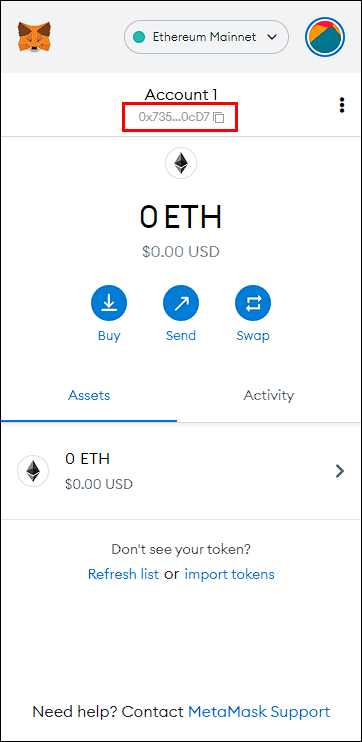
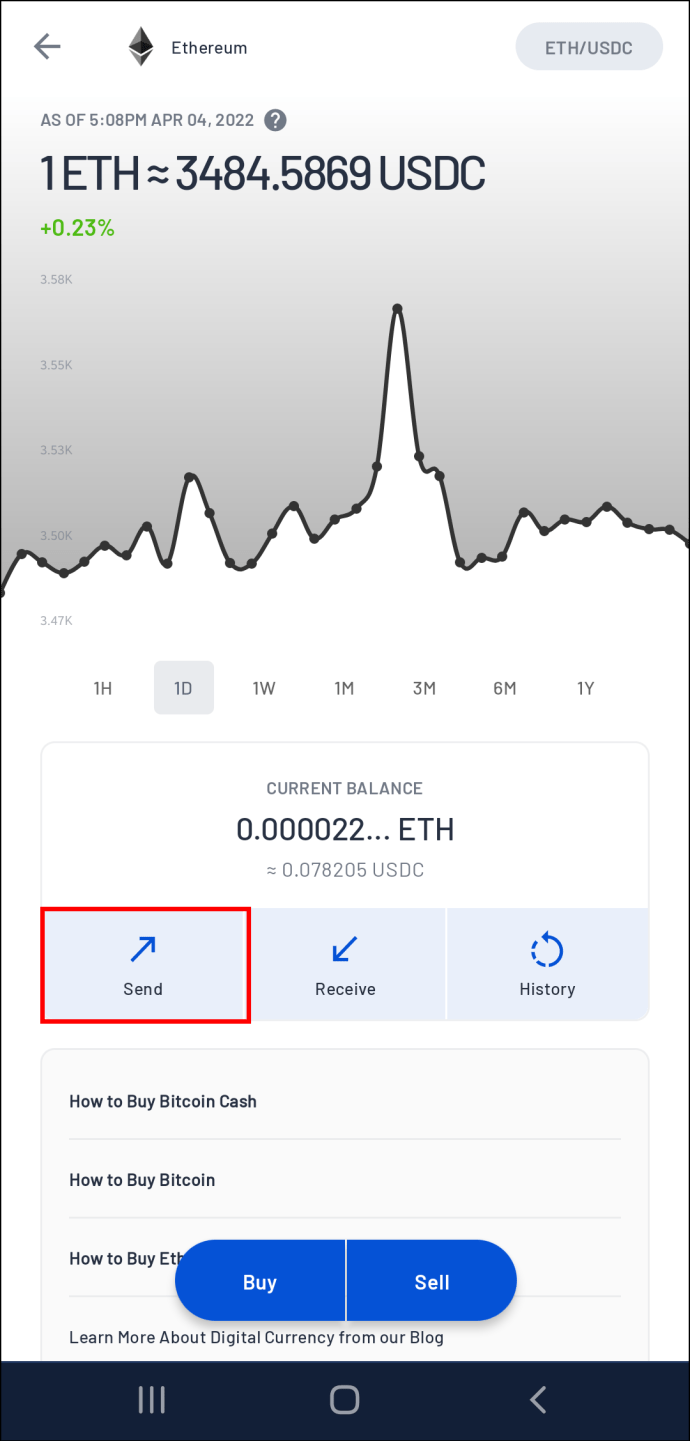
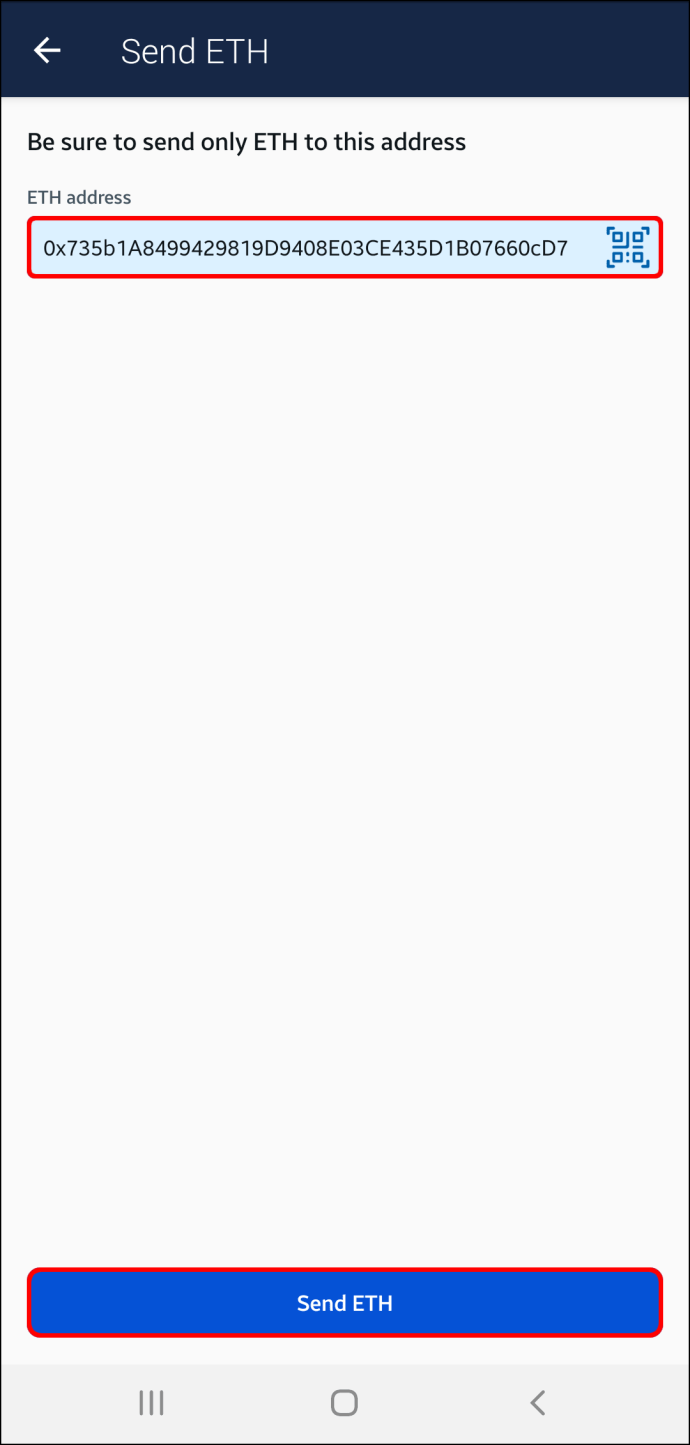
Uplatite sredstva
MetaMask je odličan novčanik za kriptovalute za korišćenje. Ne samo da je besplatan za instalaciju, već je i kompatibilan sa hiljadama kripto i Web3 servisa. Međutim, da biste pristupili Ethereum platformi, moraćete da finansirate svoj MetaMask novčanik. Ovaj vodič vam pokazuje kako da to uradite, bilo da koristite mobilni uređaj ili računar. Nakon što uplatite sredstva u svoj novčanik, možete nastaviti da istražujete svet kriptovaluta.
Da li ste već dodali sredstva na svoj MetaMask nalog? Kako je tekao proces za vas? Obavestite nas u komentarima ispod.